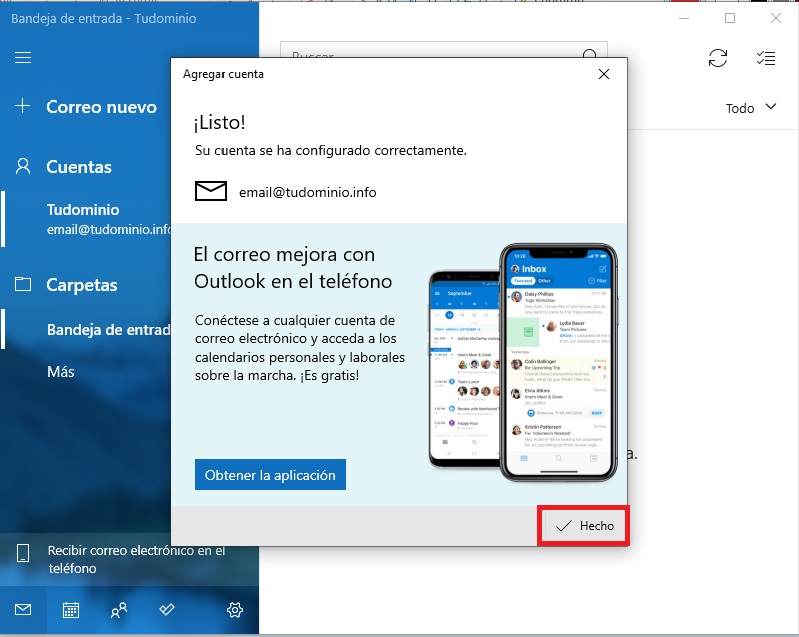Esta es una guía rápida paso a paso para configurar el correo electrónico en Windows 10 Mail con el protocolo POP 3
Tenga en cuenta que deberá haber creado un buzón de correo para su cuenta antes de poder configurar el correo electrónico en su dispositivo.
PASO 1
Abrir correo de Windows 10
En primer lugar, deberá abrir Windows 10 Mail haciendo clic en el botón Inicio y luego en «Correo».
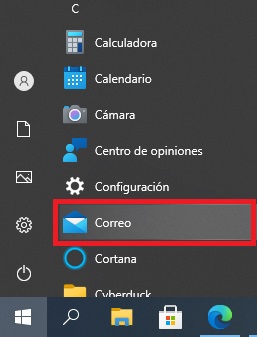
PASO 2
Elija «Configuración»
Una vez que se haya abierto Windows 10 Mail, elija el ícono «Configuración» (el engranaje) del menú ubicado en la parte inferior de la aplicación.

PASO 3
Elija «Administrar cuentas»
Luego, simplemente elija «Administrar cuentas» en el menú de configuración que aparece en el lado derecho de la pantalla.
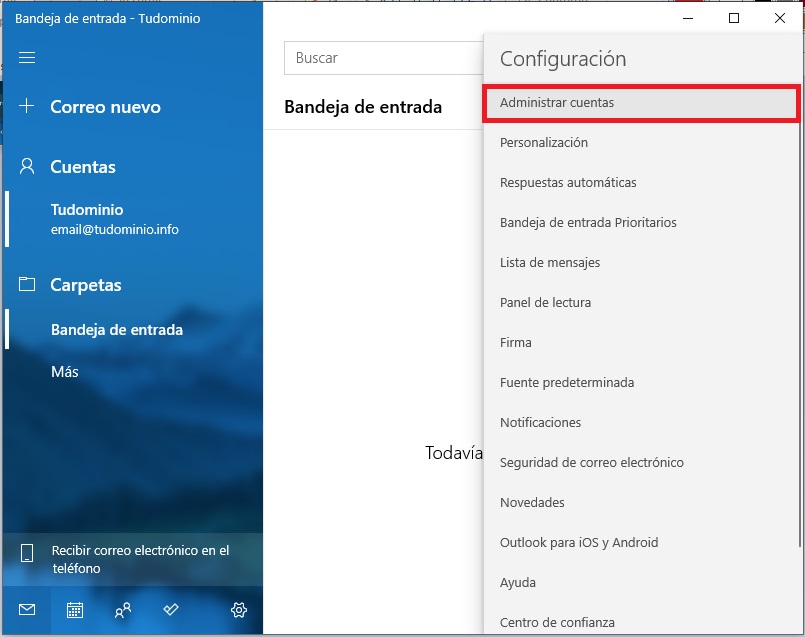
PASO 4
Elija «Agregar cuenta»
Luego, simplemente haga clic en la opción etiquetada «Agregar cuenta».
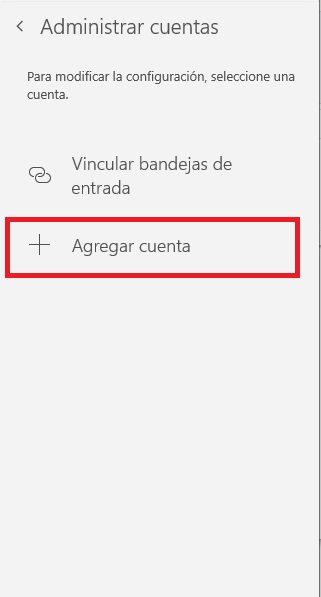
PASO 5
Elija «Configuración avanzada»
Para una configuración POP elija «Configuración avanzada» de la lista de diferentes tipos de cuenta.
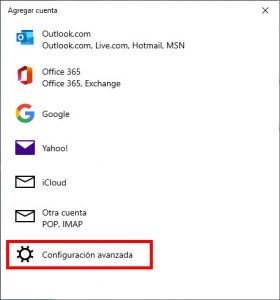
PASO 6
Seleccione la opción » Correo electrónico de Internet «
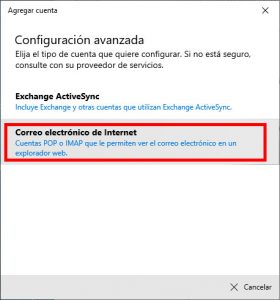
PASO 7
Ingrese su dirección email, nombre de usuario, contraseña, nombre de la cuenta, el nombre con que desea enviar los mensajes, servidor de correo entrante.
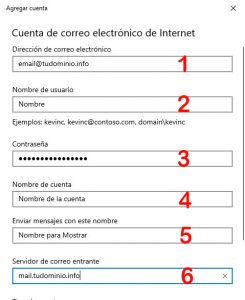
Continuando debe seleccionar el Tipo de cuenta «POP3»
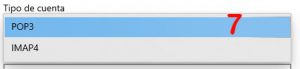
Ingresar su servidor de salida, marcar todas las opciones y finalmente «Iniciar sesión»
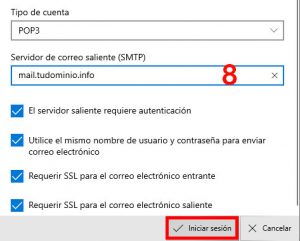
PASO 8
La configuración de correo de Windows 10 finalizo.
Si ingresó los detalles de su cuenta correctamente, verá un mensaje que dice:
¡Listo! Su cuenta se ha configurado correctamente.